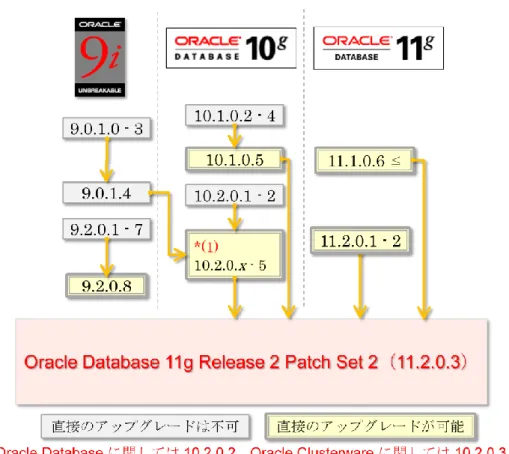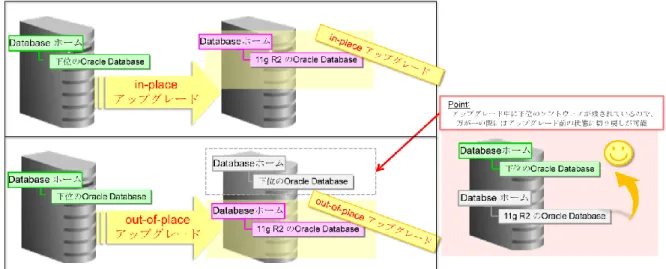Oracle Database 11g Release 2
Oracle Restart
Patch Set 2 (11.2.0.3) 適用ガイド
Linux x86-64 版
作成日: 2011-11-21
更新日:
Version: 1.0
目次
1 はじめに ... 3
1.1 参考文献 ... 3 1.2 用語一覧 ... 4 1.3 表記規則 ... 6 1.4 アップグレード・パスの決定 ... 7 1.5 out-of-place アップグレードと in-place アップグレード ... 82 概要 ... 10
2.1 11g Release 2 からの PSR の提供形態について ... 10 2.2 Oracle Restart の特徴 ... 103 11.2.0.3 へのアップグレード ... 11
3.1 Oracle Grid Infrastructure のアップグレード ... 12
3.2 11.2.0.3 ソフトウェアのインストール ... 23 3.3 データベースの 11.2.0.3 へのアップグレード ... 36 3.3.1 DBUA を用いたアップグレード ... 36 3.3.2 手動でのアップグレード ... 52
付録 アップグレード前バージョンへのダウングレード ... 67
1 データベースと Oracle Database のダウングレード ... 672 Oracle Grid Infrastructure のダウングレード ... 75
2.1 10g Release 2 または 11g Release 1 への Oracle Grid Infrastructure のダウングレード ... 75
1 はじめに
本ガイドは、Linux 64bit プラットフォーム上の Oracle Database 10g や Oracle Database 11g Release 1 (11g R1) の Oracle Database、または Oracle Database 11g Release 2 (11g R2) により構成された Oracle Restart 構成を、Oracle Database 11g Release 2 Patch Set 2 (11.2.0.3) へアップグレード(注)する際の手順に ついて記載します。本ガイドは、Oracle Database 10g や 11g R1 の Oracle Database または 11g R2 により構 成された Oracle Restart 構成を利用している方を想定して作成された参考資料です。
1.1 参考文献
本ガイドの作成にあたり、参照したマニュアルを記載します。アップグレードの詳細については、次のマニュアル も併せて確認してください。
Oracle® Grid Infrastructure インストレーション・ガイド 11g リリース 2 (11.2) for Linux Oracle® Database インストレーション・ガイド 11g リリース 2 (11.2) for Linux
Oracle® Database アップグレード・ガイド 11g リリース 2 (11.2)
Oracle® Automatic Storage Management 管理者ガイド 11g リリース 2 (11.2) Oracle® Database プラットフォーム共通日本語 README 11g リリース 2(11.2)
Oracle® Database グローバリゼーション・サポート・ガイド 11g リリース 2(11.2)
Oracle® Database 管理者ガイド 11g リリース 2(11.2)
Oracle® Database PL/SQL パッケージ・プロシージャおよびタイプ・リファレンス 11g リリース 2(11.2)
これらを含むマニュアルは Oracle Technology Network (OTN) の Web サイトより提供されています。
http://www.oracle.com/technetwork/jp/indexes/documentation/index.html
****************************************************************************************************************
(注)
11g R2 の Patch Set Release (PSR) は Oracle Database 11g Release 2 Patch Set 1 (11.2.0.2) よ り、初期バージョンからの修正を含んだフルインストレーションとして提供されており、11.2.0.3 もフルインス トレーションとして提供されています。フルインストレーションでは、PSR の新規インストール時や既存環境 のアップグレード時に、初期バージョンを必要とせずに直接 PSR の環境を構築することができます。従って 11g R2 では PSR の適用が異なるバージョン間のアップグレードに近いイメージのため、本ガイド中では 「PSR の適用」を「アップグレード」と表現しています。 *****************************************************************************************************************
1.2 用語一覧
本ガイドでは次の省略表記を使用している箇所があります。
名称 省略表記
Oracle Universal Installer OUI
Database Configuration Assistant DBCA
Database Upgrade Assistant DBUA
Oracle Automatic Storage Management Oracle ASM または ASM Oracle ASM Configuration Assistant ASMCA
Oracle Net Configuration Assistant NETCA
Oracle Enterprise Manager Database Control Database Control
Patch Set Release PSR
Patch Set Update PSU
My Oracle Support MOS
Real Application Clusters RAC
Oracle High Availability Service OHAS
Oracle Cluster Registry OCR
TIMESTAMP WITH TIME ZONE TSTZ
Oracle Database 10g Release 2 10g R2 Oracle Database 10g Release 2 (10.2.0.1) 10.2.0.1 Oracle Database 10g Release 2 (10.2.0.5) 10.2.0.5
Oracle Database 11g Release 1 11g R1
Oracle Database 11g Release 1 (11.1.0.6) 11.1.0.6 Oracle Database 11g Release 2 11g R2 Oracle Database 11g Release 2 (11.2.0.1) 11.2.0.1 Oracle Database 11g Release 2 Patch Set 1 11.2.0.2 Oracle Database 11g Release 2 Patch Set 2 11.2.0.3
上記省略の他に、構築環境に依存する各環境変数を次の略称にて識別しております。各略称は構築環境に合 わせ、適切な値を設定してください。
略称表記 設定値
<BASE_GI_HOME> アップグレード前の Oracle Grid Infrastructure の
Oracle ホームを ORACLE_HOME として設定します。
<BASE_DB_HOME> アップグレード前の Oracle Database の Oracle ホー
ムを ORACLE_HOME として設定します。
<11203_GI_HOME> 11.2.0.3 の Oracle Grid Infrastructure の Oracle ホ
ームを ORACLE_HOME として設定します。
<11203_DB_HOME> 11.2.0.3 の Oracle Database の Oracle ホームを
ORACLE_HOME として設定します。
<BASE _ASM_HOME>
ア ッ プ グ レ ー ド 前 の Oracle Automatic Storage
Management (ASM) の Oracle ホ ー ム を
ORACLE_HOME として設定します。ただし、11g R1 以 前のバージ ョンの場 合 <BASE_ASM_HOME>と Oracle Database の Oracle ホームが同じ場合があり ます。
<db_unique_name> データベースを一意に識別するための名前を設定し
ます。
<DBインスタンス名> データベースのインスタンス名を設定します。
コマンドに必要な引数、インストールメディアのディレクトリ、ユーザーが作成する必要のあるディレクトリを次に 記載します。各環境に応じた設定値を設定してください。 略称表記 設定値 <spfile_path> spfile のディレクトリを設定します。 <pfile_path> pfile のディレクトリを設定します。 <DiskName> ASM ディスク・グループで使用しているブロック・デバ イスの名前を設定します。 <DiskGroup名> ASM で利用されているディスク・グループ名を設定し ます。 <BASE_DATABASE_VERSION> アップグレード前のバージョンを設定します。
<version_number> timezlrg ファイル、timezone ファイルのバージョン番
号を設定します。
<GRID_INSTALL_IMAGE> Oracle Grid Infrastructure のインストールメディアの
ディレクトリを設定します。
<DATABASE_INSTALL_IMAGE> Oracle Database のインストールメディアのディレクト
リを設定します。
<PATCH_TOP_DIR> ダウンロードした Patch のディレクトリを設定します。
<Save_Directory>
Oracle Enterprise Manager Database Control (Database Control) のデータをバックアップするディ レクトリを設定します。このディレクトリはユーザーが 作成する必要があります。
1.3 表記規則
本ガイドでは、次の表記規則を使用します。 規則 意味太字 太字は、操作に関連する Graphical User Interface 要素やコマンドラインで入
力が必要な引数やオプションを示します。
イタリック体 ユーザーが特定の値を指定するプレースホルダ変数を示します。
# 記号 bash シェルの root ユーザーのコマンドプロンプトを表します。
$ 記号 bash シェルの Oracle 製品インストール・ユーザーのコマンドプロンプトを表し
1.4 アップグレード・パスの決定
次の図には、各バージョンから 11.2.0.3 への主なアップグレード・パスが示されています。Oracle Database 11g Release 2 (11.2.0.1) への直接のアップグレードがサポートされているバージョンに関しては、11.2.0.3 へ直 接アップグレードすることがサポートされています。
1.5 out-of-place アップグレードと in-place アップグレード
これまでのバージョンから 11.2.0.3 へ環境をアップグレードするにあたり、アップグレード方式を理解しておく必 要があります。11g R2 より、次の 2 つのアップグレード方式が提供されています。 in-place アップグレード これまでのバージョンで実施していたアップグレード方式です。既存のソフトウェア(バイナリ・ファイル) を 直接入れ替えることでアップグレードを実行します。 out-of-place アップグレード 11g R2 から提供されている新しいアップグレード方式です。既存のソフトウェア(バイナリ・ファイル) を残 したまま、新規にソフトウェアをインストールしてアップグレードを実行します。Oracle Database 11g Release 2 Grid Infrastructure では、out-of-place アップグレードを使用してアップグ レードを行います。in-place アップグレードは使用できないため、out-of-place アップグレードが必須となります。ま た Oracle Database 11g Release 2 では、in-place および out-of-place アップグレードが使用できますが、 out-of-place アップグレードでのアップグレードが推奨となります。
次の図は、out-of-place アップグレードのメリットについての説明図です。ここでは、Oracle Database を例に 用いて説明します。out-of-place アップグレードでは、アップグレード中に下位のソフトウェアに上書きをせずに、 新規にソフトウェアをインストールして構築を行います。そのため、アップグレード中に予期せぬ障害などで以前の 環境への切り戻しが必要になった場合でも in-place アップグレードよりも短いダウンタイムで対応することができ ます。
次の図に Oracle Database の out-of-place アップグレードおよび in-place アップグレードの手順の違いを記載 します。各アップグレードで異なる部分は赤字で記載しています。全体を通してのアップグレード手順の詳細に関 しては 『Oracle® Database アップグレード・ガイド 11g リリース 2 (11.2) 』 を参照してください。 アップグレード・ フェーズ out-of-place アップグレード In-place アップグレード Oracle Database の アップグレード前の準備 システム要件や構成の確認 システム要件や構成の確認 11.2.0.3 用 Oracle ホームの新 規作成 既存ホームのバックアップ、念のため 次のファイルのバックアップ取得 <BASE_DB_HOME>/dbs <BASE_DB_HOME>/network/admin <BASE_DB_HOME>/host_dbname <BASE_DB_HOME>/oc4j/j2ee/OC4J_ DBConsole_host_dbname インベントリから既存ホームの削除 インストール後の作業 環境変数 ORACLE_HOME の 更新 最新の Patch の適用 (オプション) 最新の Patch の適用 (オプシ ョン) データベースのアップグレード の準備 既存データベースのバックアッ プ 既存データベースのバックアップ アップグレード前情報ツールの 実行 アップグレード前情報ツールの実行 データベースのアップグレード
Database Upgrade Assistant (DBUA) によりデータベースを アップグレード
DBUA によりデータベースをアップグレード
データベースのアップグレード
2 概要
2.1 11g Release 2 からの PSR の提供形態について
11g R2 の PSR から、フルインストレーションでソフトウェアが提供されています。そのため、11.2.0.2 同様 11.2.0.3 も従来の PSR とは次の点が異なります。 従来のバージョン(11g R1 や 10g R2 など) から最新の PSR へのアップグレード時に、初期バージョ ン (11.2.0.1) を介すことなく直接のアップグレードがサポートされます。 最新の PSR での環境構築時に、初期バージョンが不要です。直接 PSR を新規インストールすること ができます。2.2 Oracle Restart の特徴
2.2.1 Oracle Restart の特徴
Oracle Restart 構成はサーバー起動時にデータベース・インスタンスやリスナーの起動を行います。Oracle Restart 構成ではすべての Oracle コンポーネント(データベース・インスタンス、リスナー、データベース・サービス、 ASM など) を登録することで、意図しない停止があった場合などに自動的に再起動を行わせることができるよう になります。
これらのコンポーネントの動作の監視、および再起動の処理は Oracle High Availability Service (OHAS) に よって実施されます。
2.2.2 Oracle Restart を使用するために必要な構成
Oracle Restart 構成では Oracle Database の Oracle ホームとは別に Oracle Grid Infrastructure の Oracle ホームを作成し、インストールする必要があります。
シングルインスタンス環境へ Oracle Restart 構成のために Oracle Grid Infrastructure をインストールする場 合は『Oracle® Database インストレーション・ガイド 11g リリース 2 (11.2) for Linux 』 を参照してください。
また、Oracle Grid Infrastructure のインストール時には ASM ディスク・グループの構成が必要であり、イン ストール前に ASM ディスク・グループの構成に使用するディスク・デバイスを用意しておく必要があります。
3 11.2.0.3 へのアップグレード
本章では、11.2.0.3 へのアップグレード方法について説明します。また、本章の説明途中の*は特定バージョ ンのための操作です。バージョンをご確認うえ、実行します。
まず、本ガイドで使用したアップグレード前の環境について記載します。使用したアップグレード前の環境は Oracle Database 10g Release 2 (10.2.0.1) と 11.2.0.2 の Oracle Restart 構成です。
10.2.0.1 の ASM を使用したシングル・インスタンス・データベース構成
本ガイドでは、次の条件で 10g R2 の環境が構成されているものとします。
10.2.0.1 へ Oracle Database 10g Release 2 Patch Set 4 (10.2.0.5) を適用
Oracle ASM Configuration Assistant (ASMCA) を使用した ASM インスタンスの作成 Net Configuration Assistant (NETCA) を使用したリスナーの作成
Database Configuration Assistant (DBCA) を使用したデータベースのインスタンス作成 - データベース・ファイルの格納場所には ASM を使用
- 使用するディスク・グループ名:DATA インストール・ディレクトリには次のディレクトリを使用
-Oracle Database のディレクトリ:/u01/app/oracle/product/10.2/dbhome_1
インストール・ユーザーには全てのソフトウェアで共通の OS ユーザーを使用 - 「oracle」ユーザーを使用 11.2.0.2 の Oracle Restart 構成 本ガイドでは、次の条件で 11.2.0.2 の Oracle Restart 構成が構成されているものとします。 ASMCA を使用した ASM インスタンスの作成 NETCA を使用したリスナーの作成 DBCA を使用したデータベースのインスタンス作成 - データベース・ファイルの格納場所には ASM を使用 - 使用するディスク・グループ名:DATA インストール・ディレクトリには次のディレクトリを使用-Oracle Grid Infrastructure のディレクトリ:/u01/app/grid/product/11.2.0.2/grid -Oracle Database のディレクトリ:/u01/app/oracle/product/11.2.0.2/dbhome_1
インストール・ユーザーには Oracle Grid Infrastructure と Oracle Database で別 OS ユーザーを使用 - Oracle Grid Infrastructure:「grid」ユーザーを使用3.1 Oracle Grid Infrastructure のアップグレード
本項では、Oracle Grid Infrastructure をアップグレードする手順について説明します。
1.Oracle Grid Infrastructure のアップグレード事前作業
OHAS プロセスが稼働していることを確認します。
確認には Oracle Grid Infrastructure のインストール・ユーザーで次のコマンドを実行してください。次は、 11.2.0.2 を使用した Oracle Restart 構成における実行例です。 *10g R2 または 11g R1 から 11.2.0.3 へアップグレードする際は次の「ASM で使用する OS グループの 準備とグループを追加します。」を実行します。 ASM で使用する OS グループの準備とグループを追加します。 ASM の OS 認証に使用するグループとして OS グループを作成します。本ガイドでは、新たに 「asmdba」,「asmoper」,「asmadmin」グループを作成します。なお、各 OS グループは次のように 役割が分担されています。
asmdba:Oracle ASM DBA (ASM の OSDBA) グループ asmadmin:Oracle ASM の管理者グループ
asmoper:Oracle ASM オペレーター(ASM の OSOPER) グループ
グループを作成するためのコマンドと、oracle ユーザーに OS グループを追加するためのコマンド例を 次に記載します。root ユーザーで実行してください。
11.2.0.3 の Oracle Grid Infrastructure インストール・ディレクトリの作成
11.2.0.3 Oracle Grid Infrastructure のホーム・ディレクトリを作成するためのコマンド例を次に記載しま す。Oracle Grid Infrastructure では out-of-place アップグレードを用いたアップグレードが必須です。 なお、ソフトウェアのインストールには 5.5GB 以上の容量が必要です。
# mkdir -p /u01/app/grid/product/11.2.0.3/grid
# chown -R grid:oinstall /u01/app/grid/product/11.2.0.3 # chmod -R 775 /u01/app/grid/product/11.2.0.3
# groupadd -g 1100 asmadmin # groupadd -g 1300 asmadba # groupadd -g 1200 asmoper
# usermod -g oinstall -G dba,asmdba,oper,asmadmin,asmoper oracle
$ <BASE_GI_HOME>/bin/crsctl check has
2.Oracle Universal Installer (OUI) の起動
Oracle Grid Infrastructure のインストール・ユーザーでインストーラを起動します。次のコマンドを実行してくださ い。
3.Software Update のダウンロードの選択
インストール中に最新の Patch 等の更新をダウンロードして適用するためのオプションとして、ソフトウェア更新 のダウンロードオプションが提供されています。ダウンロードはインターネット接続(My Oracle Support (MOS) 経由)で実施されます。そのためネットワーク接続が制限されている環境等を考慮して、事前にネットワーク接続 が可能な環境においてダウンロードしておいた更新を適用するためのオプションも提供されています。ここでは、 更新のダウンロードや適用は行わないため、「ソフトウェア更新のスキップ」を選択して「次へ」をクリックします。
4.インストール・オプションの選択
Oracle Grid Infrastructure のインストール・オプションを選択します。ここでは、既存の ASM インスタンスをアップ グレードするため、「Oracle Grid Infrastructure または Oracle 自動ストレージ管理のアップグレード」を選択し て、「次へ」をクリックします。
*10g R2 または 11g R1 から 11.2.0.3 へアップグレードする際、インストーラにより既存の ASM インスタンスが 検出されます。「はい」を選択して作業を続行してください。
5.製品言語の選択
製品を実行する言語を選択します。ここでは、「日本語」と「英語」が選択されていることを確認し、「次へ」をクリッ クします。
*10g R2 または 11g R1 から 11.2.0.3 へアップグレードする際は、次の「ASM モニター・パスワードの設定」を 行ってください。 6.ASM モニター・パスワードの指定 10g R2 または 11g R1 の場合で ASM のアップグレードを選択した場合は、ASM インスタンス監視用アカウント (ASMSNMP ユーザー) のパスワードを指定してください。パスワードの長さは 8 文字以上で、アルファベットお よび数字をそれぞれ 1 文字以上使用する必要があります。ここでは、「パスワードの指定」および「パスワードの 確認」に任意のパスワードを入力して「次へ」をクリックします。
7.権限付きオペレーティング・システム・グループの入力
ASM の OS 認証に使用する OS グループをそれぞれ指定します。ここでは「ASM データベース管理者
(OSDBA) グループ」に「asmdba」を、オプションである「ASM インスタンス管理オペレータ (OSOPER) グル
ープ」に「asmoper」を、「ASM インスタンス管理者 (OSASM) グループ」に「asmadmin」を指定し、「次へ」をク リックします。
8.インストール場所の指定
11.2.0.3 のソフトウェアをインストールするディレクトリを指定します。out-of-place アップグレードを実施するため、 「ソフトウェアの場所」に新たに作成した 11.2.0.3 の Oracle ホームのディレクトリを指定し、「次へ」をクリックしま す。
9.前提条件チェックの実行
アップグレード実行前に、OUI によって前提条件のチェックが実行されます。全ての項目のチェックに成功すると、 自動的にサマリー画面に遷移します。失敗した項目がある場合には、適宜修正を行ってください。
10.サマリーの確認
11.製品のインストールの実行 アップグレード作業が開始されます。
インストールが進み、しばらくすると次のようなポップアップウィンドウが表示されるため、表示された構成スクリプ ト (「rootupgrade.sh」)を root ユーザーで実行してください。構成スクリプトが終了した後に、「OK」をクリックし ます。
構成スクリプトが終了した後に、インストーラにより NETCA が自動的に実行され、リスナーのアップグレードが 実施されます。「4.インストール・オプションの選択」において ASM のアップグレードを選択している場合は ASMCA も自動的に実行され、ASM のアップグレードが実施されます。
12.アップグレードの完了
アップグレードが成功したことを確認して、「閉じる」をクリックします。これで、Oracle Grid Infrastructure のアップ グレードは完了です。
こ の 時 点 で 、 Oracle Grid Infrastructure の ア ッ プ グ レ ー ド が 完 了 し ま し た 。 11.2.0.3 の Oracle Grid Infrastructure が稼働していることを確認する場合は、Oracle Grid Infrastructure のインストール・ユーザーで次 のコマンドを実行してください。
$ crsctl query has releaseversion
Oracle High Availability Services release version on the local node is [11.2.0.3.0]
3.2 11.2.0.3 ソフトウェアのインストール
本項では、11.2.0.3 の Oracle Database ソフトウェアをインストールします。 1.作業を開始する前に、次の項目を確認します。 11.2.0.3 のインストール・ディレクトリの作成します。 本ガイドでは out-of-place アップグレードを実施します。アップグレードを実行する前に 11.2.0.3 のイン トール・ディレクトリを作成します。なお、ソフトウェアのインストールには 4.5GB 以上のディスク容量が必 要です。 既存の環境変数の解除Oracle Grid Infrastructure のアップグレードと同様に Oracle Database のインストール・ユーザー(ここで は oracle ユ ー ザ ー ) に 対 し て 設 定 し て い る Oracle 関 連 の 環 境 変 数 ( ORACLE_HOME 、 ORACLE_BASE、ORACLE_SID など)があれば解除しておきます。 2.OUI の起動 Oracle Database のインストール・ユーザーでインストーラを起動します。次のコマンドを実行してください。 $ <DATABASE_INSTALL_IMAGE>/Disk1/runInstaller # mkdir -p /u01/app/oracle/product/11.2.0.3/dbhome_1 # chmod -R 775 /u01/app/oracle/product/11.2.0.3/dbhome_1
3.セキュリティ・アップデートの構成
セキュリティの問題について、電子メールで通知を受け取る設定を行うことができます。チェックをつけた場合、 MOS よりセキュリティに関する情報をお届けします。ここでは、「セキュリティ・アップグレードを My Oracle
Support 経由で受け取ります。」のチェックを外して、「次へ」をクリックします。
4.Software Update のダウンロードの選択
インストール中にソフトウェアの更新をダウンロードし、適用する際にはオプションを選択します。ダウンロードを 行う場合は、MOS の資格証明を入力してください。ダウンロードを行った場合、ソフトウェアの更新機能を使用し て、Oracle での最新の更新(個別 Patch の更新、Critical Patch の更新、OUI の更新、最新の Patch Set など) を動的にダウンロードし、適用します。ここでは「ソフトウェア更新のスキップ」を選択して、「次へ」をクリックしま す。
5.インストール・オプションの選択
インストール・オプションを選択します。ここでは、out-of-place アップグレードでアップグレードするため、「データ ベース・ソフトウェアのみインストール」を選択して、「次へ」をクリックします。
6.Grid インストール・オプションの選択
インストールするデータベースのタイプを選択します。ここでは、Oracle Restart 構成をアップグレードを行うため、 「単一インスタンス・データベースのインストール」を選択して、「次へ」をクリックします。
7.製品言語の選択
製品を実行する言語を選択します。ここでは、「日本語」と「英語」が選択されていることを確認し、「次へ」をクリッ クします。
8.データベース・エディションの選択
インストールする Oracle Database のエディションを選択します。ここでは、「Enterprise Edition」を選択して、 「次へ」をクリックします。
9.インストール場所の指定
11.2.0.3 のソフトウェアインストールするディレクトリを指定します。ここでは、out-of-place アップグレードを実施 するため、「ソフトウェア場所」として新たに作成した 11.2.0.3 の Oracle ホームのディレクトリを指定し、「次へ」を クリックします。
10.権限付きオペレーティング・システム・グループの入力
Oracle Database の OS 認証に使用する OS グループをそれぞれ指定します。ここでは「データベース管理者
(OSDBA) グループ」に「dba」を、「データベース・オペレータ (OSOPER) グループ」に「oper」を指定し、「次へ」
11.前提条件チェックの実行
インストール実行前に、OUI によって前提条件のチェックが実行されます。全ての項目のチェックに成功すると、 自動的にサマリー画面に遷移します。失敗した項目がある場合には、適宜修正を行ってください。
12.サマリーの確認
インストレーション・サマリーを確認して、「インストール」をクリックします。
13.製品のインストールの実行
インストール作業が開始されます。
インストールが進み、しばらくすると次のようなポップアップウィンドウが表示されるため、表示された構成スクリプ ト(「root.sh」) を root ユーザーで実行してください。構成スクリプトが終了した後に、「OK」をクリックします。
3.3 データベースの 11.2.0.3 へのアップグレード
本項では、既存のデータベースをアップグレードします。既存のデータベースのアップグレードには DBUA を用 いる方法と手動で行う方法とがあります。ここでは、まず DBUA を用いた方法について説明し、その後、手動で のアップグレード方法について説明します。3.3.1 DBUA を用いたアップグレード
DBUA を用いたデータベースのアップグレード方法について説明します。本ガイドでは、以下の手順でアップグ レードを行っていきます。 1. ASMCA を用いた高速リカバリ用ディスク・グループの作成 2. ファイルのバックアップ 3. Database Control データのバックアップ 4. アップグレード前情報ツールの実行 5. DBUA を用いたデータベースのアップグレード 6. アップグレード後の確認事項 1.ASMCA を用い高速リカバリ用ディスク・グループの作成 高速リカバリ領域用の ASM ディスク・グループ「FRA」で使用するブロック・デバイスを準備します。ここ では、ASM の冗長性の設定を「通常」とするため、ブロック・デバイスを 2 本用意します。本ガイドでは、 例として/dev/sdd1 と/dev/sde1 を使用します。 ブロック・デバイスを使用する場合、OS 再起動時にアクセス権限や所有グループがデフォルトの root ユーザーに設定されます。OS 再起動後も権限が適切に設定されるように /etc/udev/rules.d のルー ル・ファイルを変更します。ルール・ファイルがない場合は新規に作成し ます。次に、Oracle Grid Infrastructure のインストール・ユーザーに grid を使用した場合のルール・ファイルの設定例を記載 **************************************************************************************************************** (注) DBUA では、高速リカバリ領域を設定することができます。本ガイドでは、高速リカバリ領域を設定した 場合の手順を記載します。既に、高速リカバリ領域が設定されている、または設定しない場合は、「1. ASMCA を用いた高速リカバリ用ディスク・グループ」の作成と「10.リカバリおよび診断場所の選択」を スキップします。 ***************************************************************************************************************** # chmod 660 /dev/sdd1 # chmod 660 /dev/sde1# chown grid:asmadmin /dev/sdd1 # chown grid:asmadmin /dev/sde1
ASMCA を起動します。Oracle Grid Infrastructure のインストール・ユーザーで ASMCA を実行し、高 速 リ カ バ リ 領 域 用 の デ ィス ク ・ グ ル ー プ 「 FRA」 を 作成 します 。次の コマン ドを 、 Oracle Grid Infrastructure のインストール・ユーザーで実行します。
ASMCA の画面が表示された後に、「ディスク・グループ」タブをクリックし、「作成」をクリックします。 $ <11203_GI_HOME>/bin/asmca
作成に必要な情報を入力します。ディスク・グループ名に「FRA」を、冗長性に「通常」を選択し、使用す るブロック・デバイスにチェックをつけた後に、「OK」をクリックします。
ディスク・グループ「FRA」が正常に作成されたのを確認し、「OK」をクリックします。
作成したディスク・グループ「FRA」が正常にマウントされていることを確認します。ここでは、ディスク・ グループ「FRA」の「状態」が「MOUNTED」になっていることを確認し、「終了」クリックします。これで、 高速リカバリ用ディスク・グループの作成は終わりです。
2.ファイルのバックアップ アップグレードするデータベースをバックアップします。 初期化パラメータ・ファイルが ASM インスタンス内にある場合は、次のコマンドを使用して初期化パラメー タ・ファイルをバックアップしてください。 注:spfile を ASM に配置しているデータベースをダウングレードする場合は、ダウングレードする前に初 期化パラメータ・ファイルをリストアする必要があるため、事前にバックアップを取得する必要があります。 3. Database Control データのバックアップ
Database Control を利用している場合、そのデータのバックアップを取得しておきます。Database Control をア ップグレード後、Database Control のダウングレードする必要がある場合に、バックアップしたデータを利用しま す。バックアップの取得を行う場合は、次の手順に従ってください。なお、手順の途中に Database Control の データを保存するディレクトリが必要になります。本ガイドでは、Database Control のデータを保存するディレクト リを<Save_Directory>とします。 次のように環境変数をセットします。 ・ORACLE_HOME=<BASE_DB_HOME> ・ORACLE_SID=<DBインスタンス名> ・PATH=<BASE_DB_HOME>/bin:$PATH ・LD_LIBRARY_PATH=<BASE _DB_HOME>/lib:$LD_LIBRARY_PATH ・SHLIB_PATH=<BASE_DB_HOME>/lib:$SHLIB_PATH バックアップを保存するディレクトリを作成します。 11.2.0.3 の Oracle ホームの bin に移動します。 emdwgrdユーティリティを用いて、バックアップを取得します。
注:emdwgrdユーティリティを実行中に、Oracle Database の SYS ユーザーのパスワードの入力を
SQL> CREATE PFILE [='<pfile_path>'] FROM SPFILE [='<spfile_path>'];
$ export ORACLE_HOME=<BASE_DB_HOME>
$ export ORACLE_SID=<DB インスタンス名>
$ export PATH=<BASE_DB_HOME>/bin:$PATH
$ export LD_LIBRARY_PATH=<BASE_DB_HOME>/lib:$LD_LIBRARY_PATH $ export SHLIB_PATH=<BASE_DB_HOME>/lib:$SHLIB_PATH
$ cd <11203_DB_HOME>/bin
$ emdwgrd -save -sid <DB インスタンス名> -path <Save_Direcroty>
4.アップグレード前情報ツールの実行 DBUA を起動する前に、アップグレード前情報ツール(<11203_DB_HOME>/rdbms/admin/utlu112i.sql) を使 用して環境を確認します。アップグレード前情報ツールでは、アップグレードを行う際、データベースに発生する 可能性のある問題について警告が表示されます。アップグレード前情報ツールを実行するには、次の手順を実 行してください。 Oracle Database のインストール・ユーザーとしてシステムにログインします。 次のように環境変数をセットします。 ・ORACLE_HOME=<BASE_DB_HOME> ・ORACLE_SID=<DBインスタンス名> ・PATH=<BASE_DB_HOME>/bin:$PATH <11203_DB_HOME>/rdbms/admin ディレクトリへ移動します。 SQL*Plus で SYSDBA 権限を持つユーザーとして、データベース・インスタンスに接続します。 アップグレード前検証の結果の取得を開始します。 アップグレード前情報ツールを実行します。 アップグレード前検証の結果の取得を終了します。 アップグレード前情報ツールの出力内容を、upgrade_info.log で確認します。ここでは、アップグレード前のデー タベースの情報や、アップグレードされるデータベース・コンポーネントが VALID となっていることを確認します。 また、「Miscellaneous Warnings」の項目に警告が出力された場合は、『Oracle® Database アップグレード・ ガイド 11g リリース 2 (11.2) 』の「3 新しいリリースへのアップグレード」の「アップグレード前情報ツールの各種 の警告」を確認します。次に Upgrade_info.log の出力例を記載します。
SQL> SPOOL upgrade_info.log
SQL> utlu112i.sql
SQL> SPOOL OFF
$ export ORACLE_HOME=<BASE_DB_HOME>
$ export ORACLE_SID=<DB インスタンス名>
$ export PATH=<BASE_DB_HOME>/bin:$PATH
$ sqlplus / as sysdba $ su - oracle
SQL> @/u01/app/oracle/product/11.2.0.3/dbhome_1/rdbms/admin/utlu112i.sql
Oracle Database 11.2 Pre-Upgrade Information Tool 09-25-2011 14:19:37 Script Version: 11.2.0.3.0 Build: 001 . **************************************************************************** Database: **************************************************************************** --> name: ORCL --> version: 11.2.0.2.0 --> compatible: 11.2.0.0.0 --> blocksize: 8192 --> platform: Linux x86 64-bit --> timezone file: V14
: 中略
:
**************************************************************************** Components: [The following database components will be upgraded or installed] **************************************************************************** --> Oracle Catalog Views [upgrade] VALID --> Oracle Packages and Types [upgrade] VALID --> JServer JAVA Virtual Machine [upgrade] VALID --> Oracle XDK for Java [upgrade] VALID --> Oracle Workspace Manager [upgrade] VALID --> OLAP Analytic Workspace [upgrade] VALID --> OLAP Catalog [upgrade] VALID --> EM Repository [upgrade] VALID --> Oracle Text [upgrade] VALID --> Oracle XML Database [upgrade] VALID --> Oracle Java Packages [upgrade] VALID --> Oracle interMedia [upgrade] VALID
--> Spatial [upgrade] VALID
: 中略 : **************************************************************************** Miscellaneous Warnings **************************************************************************** WARNING: --> Your recycle bin is turned on and currently contains no objects. .... Because it is REQUIRED that the recycle bin be empty prior to upgrading .... and your recycle bin is turned on, you may need to execute the command: PURGE DBA_RECYCLEBIN .... prior to executing your upgrade to confirm the recycle bin is empty. WARNING: --> Database contains schemas with objects dependent on DBMS_LDAP package. .... Refer to the 11g Upgrade Guide for instructions to configure Network ACLs.
注:11.2.0.2 から付属のタイム・ゾーン・ファイル及びタイム・ゾーン・データ付きタイムスタンプがバージョン 14 へ とアップグレードされました。「Miscellaneous Warnings」の項目に次の警告が出力された場合、タイム・ゾー ン・ファイルのアップグレードを行います。DBUA の場合、「7.アップグレード・オプションの選択」でタイム・ゾー ン・ファイルのアップグレードを行います。手動アップグレードの場合、「7.タイム・ゾーン・ファイル及びタイム・ゾ ーン・データ付きタイムスタンプのアップグレード」を行います。 ******************************************************************* Miscellaneous Warnings ******************************************************************* WARNING: --> Database is using a timezone file older than version 14. .... After the release migration, it is recommended that DBMS_DST package .... be used to upgrade the 11.1.0.6.0 database timezone version
5.DBUA の起動
Oracle Database のインストール・ユーザーで DBUA を起動します。ここでは、アップグレード前のデータベース を起動した状態で DBUA を起動します。次のコマンドで DBUA を起動します。
6.DBUA の起動画面
DBUA が起動すると、次の「ようこそ」画面が表示されます。ここでは、内容を確認し、「次へ」をクリックしてくださ い。
7.アップグレードを行う既存データベースの選択
アップグレードするデータベースを選択します。ここでは、アップグレードが必要なデータベースを選択して、「次 へ」をクリックします。
DBUA により次のような警告画面が表示された場合は、必要に応じて対応を行ってください。ここでは、内容を確 認し、「はい」をクリックします。
8.アップグレード・オプションの選択
使用している環境の CPU 数に基づき、設定されたデフォルトの並列度でアップグレードを行います。また、タイ ム・ゾーン・ファイルのアップグレードが必要な場合は「タイムゾーン・バージョンおよび TIMESTAMP WITH
TIME ZONE データのアップグレード」にチェックを入れます。ここでは、並列度を選択した後に、「タイムゾーン・
バージョンおよび TIMESTAMP WITH TIME ZONE データのアップグレード」にチェックを入れ、「次へ」をクリック します。
「アップグレード・オプション」の画面 ・11.2.0.2 からアップグレードする場合
・11.2.0.2 以外からアップグレードする場合
タイム・ゾーン・バージョンおよび TIMESTAMP WITH TIME ZONE (TSTZ) データのアップグレードを行う ため、「タイムゾーン・バージョンおよび TIMESTAMP WITH TIME ZONE データのアップグレード」にチェッ クを入れます。
9.データベース・ファイルの移動の選択
データベースのアップグレード時にデータ・ファイルを移動するかを選択します。データベース・ファイルの管理に ファイルシステムを使用している場合、ASM での管理を選択することができます。ここでは、表示されている内容 を確認して、「次へ」をクリックします。
10.リカバリおよび診断の場所の選択
DBUA では高速リカバリ領域を設定することができます。本ガイドでは、高速リカバリ領域を設定した場合の手順 を記載します。既に、高速リカバリ領域が設定されている、または設定しない場合は、この手順をスキップしてく ださい。ここでは、「高速リカバリ領域の指定」にチェックをつけた後に、「高速リカバリ領域」に「+FRA」を記入し、 「高速リカバリ領域のサイズ」をデフォルトの数値のまま、「次へ」をクリックします。
11.データベースのアップグレード・サマリーの確認
12.アップグレードの実行
アップグレードが進行中です。
13.アップグレード結果の確認
アップグレード作業の結果が表示されるため、内容を確認し、「閉じる」をクリックします。これで、データベースの アップグレードが完了です。
以上で、データベースのアップグレードが完了しました。必要に応じてログイン・プロファイル(.bash_profile) の更新を行います。
3.3.2 手動でのアップグレード
本項では、データベースを手動でアップグレードする方法について説明します。本ガイドでは、以下の手順で データベースのアップグレードを行っていきます。 1. ファイルのバックアップ 2. Database Control データの保存 3. アップグレード前情報ツールの実行 4. データベースのアップグレード 5. アップグレード後の確認事項 6. Database Control のアップグレード 1.ファイルのバックアップ アップグレードするデータベースをバックアップします。 アップグレード前の Oracle ホームから 11.2.0.3 の Oracle ホームへ構成ファイルをコピーします。 a.初期化パラメータ・ファイルが ASM インスタンス内にある場合は、次のコマンドを使用して初期化パラメ ータ・ファイルをバックアップします。 注:spfile を ASM に配置しているデータベースをダウングレードする場合は、ダウングレードする前に初期 化パラメータ・ファイルをリストアする必要があるため、事前にバックアップを取得します。 b.初期化パラメータ・ファイルやパスワード・ファイルがアップグレード前の Oracle ホームに存在する場合 は、11.2.0.3 の Oracle ホームへコピーします。また、初期化パラメータ・ファイルは任意の場所に格納でき ますが、11.2.0.3 へアップグレード後、アップグレード前の Oracle ホームに初期化パラメータ・ファイルを格 納しないでください。SQL> CREATE PFILE [='<pfile_path>'] FROM SPFILE [='<spfile_path>'];
2. Database Control データの保存
Database Control を利用している場合、そのデータのバックアップを取得しておきます。 Database Control をア ップグレード後、Database Control のダウングレードが必要となった場合に、バックアップしたデータを利用します。 バックアップの取得を行う場合は、次の手順に従ってください。なお、手順の途中に Database Control のデータを 保存するディレクトリが必要になります。本ガイドでは、Database Control のデータを保存するディレクトリを <Save_Directory>とします。 次のように環境変数をセットします。 ・ORACLE_HOME=<BASE_DB_HOME> ・ORACLE_SID=<DBインスタンス名> ・PATH=<BASE_DB_HOME>/bin:$PATH ・LD_LIBRARY_PATH=<BASE _DB_HOME>/lib:$LD_LIBRARY_PATH ・SHLIB_PATH=<BASE_DB_HOME>/lib:$SHLIB_PATH バックアップを保存するディレクトリを作成します。 11.2.0.3 の Oracle ホームの bin に移動します。 emdwgrdユーティリティを用いて、バックアップを取得します。
注:emdwgrdユーティリティを実行中に、Oracle Database の SYS ユーザーのパスワードの入力を求め
られます。
$ export ORACLE_HOME=<BASE_DB_HOME>
$ export ORACLE_SID=<DB インスタンス名>
$ export PATH=<BASE_DB_HOME>/bin:$PATH
$ export LD_LIBRARY_PATH=<BASE_DB_HOME>/lib:$LD_LIBRARY_PATH $ export SHLIB_PATH=<BASE_DB_HOME>/lib:$SHLIB_PATH
$ cd <11203_DB_HOME>/bin
$ ./emdwgrd -save -sid <DB インスタンス名> -path <Save_Direcroty>
3.アップグレード前情報ツールの実行 DBUA を起動する前に、アップグレード前情報ツール(<11203_DB_HOME>/rdbms/admin/utlu112i.sql) を使 用して環境を確認します。アップグレード前情報ツールでは、アップグレードを行う際、データベースに発生する可 能性のある問題について警告が表示されます。アップグレード前情報ツールを実行するには、次の手順を実行し てください。 Oracle Database のインストール・ユーザーでシステムにログインします。 次のように環境変数をセットします。 ・ORACLE_HOME=<BASE_DB_HOME> ・ORACLE_SID=<DBインスタンス名> ・PATH=<BASE_DB_HOME>/bin:$PATH <11203_DB_HOME>/rdbms/admin ディレクトリへ移動します。 SQL*Plus で SYSDBA 権限を持つユーザーとして、データベース・インスタンスに接続します。 アップグレード前検証の結果の取得を開始します。 アップグレード前情報ツールを実行します。 アップグレード前検証の結果の取得を終了します。 SQL> SPOOL upgrade_info.log SQL> @<11203_DB_HOME>/rdbms/admin/utlu112i.sql SQL> SPOOL OFF
$ export ORACLE_HOME=<BASE_DB_HOME>
$ export ORACLE_SID=<DB インスタンス名>
$ export PATH=<BASE_DB_HOME>/bin:$PATH
$ sqlplus / as sysdba $ su - oracle
4.データベースのアップグレード Oracle Database のインストール・ユーザーとしてシステムにログインします。 次のように環境変数をセットします。 ・ORACLE_HOME=<BASE_DB_HOME> ・ORACLE_SID=<DBインスタンス名> ・PATH=<BASE_DB_HOME>/bin:$PATH SQL*Plus で SYSDBA 権限を持つユーザーとして、データベース・インスタンスに接続します。 インスタンスを停止します。 SQL*Plus を終了します。
/etc/oratab ファイルに 11.2.0.3 の Oracle Database の Oracle ホームのエントリがあることを確認します。 記載がない場合は書き換えが必要です。次に、/etc/oratab 内のファイル出力例を記載します。 次のように環境変数をセットします。 ・ORACLE_HOME=<11203_DB_HOME> ・PATH=<11203_DB_HOME>/bin:$PATH $ cat /etc/oratab +ASM:<11203_GI_HOME>:N orcl:<11203_DB_HOME>:N SQL> SHUTDOWN IMMEDIATE
$ export ORACLE_HOME=<11203_DB_HOME>
$ export PATH=<11203_DB_HOME>/bin:$PATH $ export ORACLE_HOME=<BASE_DB_HOME>
$ export ORACLE_SID=<DB インスタンス名>
$ export PATH=<BASE_DB_HOME>/bin:$PATH
$ sqlplus / as sysdba
SQL> EXIT $ su - oracle
この後の手順で、catupgrd.sql を実行するため、<11203_DB_HOME>/rdbms/admin へ移動します。 SQL*Plus で SYSDBA 権限を持つユーザーとして、データベース・インスタンスに接続します。 アップグレード・モードでインスタンスを起動します。ただし、既にインスタンスが起動している場合は一度 停止してからアップグレードモードで起動します。 アップグレード結果の取得を開始します。 catupgrd.sql スクリプトを実行します。 注:catupgrd.sql スクリプトの途中でデータベースが停止されます。 SQL*Plus で SYSDBA 権限を持つユーザーとして、データベース・インスタンスに再接続します。 データベース・インスタンスを起動します。 注:インスタンス起動時に、廃止された初期化パラメータのリストが表示された場合は、再起動する前 に廃止された初期化パラメータを初期化パラメータ・ファイルから削除します。『Oracle® Database 管 理者ガイド 11g リリース 2(11.2)』の「サーバー・パラメータ・ファイルを使用した初期化パラメータの 管理」に関する章を参照してください。 SQL> STARTUP UPGRADE SQL> SPOOL upgrade.log SQL> @catupgrd.sql SQL> STARTUP $ cd <11203_DB_HOME>/rdbms/admin $ sqlplus / as sysdba $ sqlplus / as sysdba
5.アップグレード後の確認事項 アップグレードの結果を把握するため utlu112s.sql を実行します。実行終了後に、データベース・コンポー ネントが VALID となっていることを確認します。 catuppst.sql を実行し、データベースをアップグレード・モードにする必要がないアップグレード操作を実行 します。 utlrp.sql を実行して、すべてのストアド PL/SQL および Java コードを再コンパイルします。 すべてのパッケージおよびクラスが有効であることを確認します。 SQL*Plus を終了します。 SQL> @utlu112s.sql SQL> @catuppst.sql SQL> @utlrp.sql
SQL> SELECT count(*) FROM dba_invalid_objects;
SQL> SELECT distinct object_name FROM dba_invalid_objects;
出力結果例:無効なオブジェクトの数が出力されます。出力結果が 0 件であれば すべてのパッケージおよびクラスが有効であると確認できます。
SQL> SELECT count(*) FROM dba_invalid_objects; COUNT(*)
--- 0
SQL> SELECT distinct object_name FROM dba_invalid_objects; no rows selected
11.2.0.1 または 11.2.0.2 から 11.2.0.3 へアップグレードした場合、Oracle Clusterware の構成をアップグ レードします。
・10g R2 または 11g R1 から 11.2.0.3 へアップグレードした場合、次の手順を実行します。 $ <11203_GI_HOME>/bin/srvctl upgrade database \
-d <db_unique_name> -o <11203_DB_HOME>
次がコマンドの実行例です。ここでは、<db_unique_name>を orcl、
<11203_DB_HOME>を/u01/app/oracle/product/11.2.0.3/dbhome_1 とします。
$/u01/app/oracle/product/11.2.0.3/dbhome_1/bin/srvctl upgrade database -d orcl \ -o /u01/app/oracle/product/11.2.0.3/dbhome_1
$ <11203_GI_HOME>/bin/srvctl add database \
-d <db_unique_name> -o <11203_DB_HOME> -a <DiskGroup>
次がコマンドの実行例です。ここでは、<db_unique_name>を orcl、
<11203_DB_HOME>を/u01/app/oracle/product/11.2.0.3/dbhome_1 とします。
<DiskGroup>を DATA とします。
$/u01/app/oracle/product/11.2.0.3/dbhome_1/bin/srvctl add database -d orcl \ -o /u01/app/oracle/product/11.2.0.3/dbhome_1 –a DATA
6. Database Control のアップグレード
次のように環境変数をセットします。
・ORACLE_HOME=<11203_DB_HOME> ・PATH=<11203_DB_HOME>/bin:$PATH
emca コマンドを用いて、Database Control のアップグレードを行います。
注:アップグレード前の Database Control が起動した状態で行います。 注:emca コマンドを実行すると、次の情報の入力を求められます。
・アップグレード前の Oracle Database の Oracle ホーム ・データベース・インスタンス名 ・リスナー・ポート番号 ・ASM インスタンスをリスニングしているリスナー・ポート番号 ・アップグレード前の ASM の Oracle ホーム ・ASM インスタンス名 ・SYS ユーザーのパスワード ・ASMSNMP ユーザーのパスワード
$ export ORACLE_HOME=<11203_DB_HOME>
$ export PATH=<11203_DB_HOME>/bin:$PATH
7.タイム・ゾーン・ファイル及びタイム・ゾーン・データ付きタイムスタンプのアップグレード 注:アップグレード前情報ツールの検証結果により、タイム・ゾーン・ファイルのアップグレードを求められた場合、 この手順を行います。『Oracle® Database グローバリゼーション・サポート・ガイド 11g リリース 2(11.2)』の「タイ ム・ゾーン・ファイルおよびタイム・ゾーン・データ付きタイムスタンプのアップグレード」も合わせて参照してくださ い。 7-1.タイム・ゾーン・ファイルおよびタイム・ゾーン・データ付きタイムスタンプのアップグレードの準備 次のように環境変数をセットします。 ・ORACLE_HOME=<11203_DB_HOME> ・ORACLE_SID=<DBインスタンス名> ・PATH=<11203_DB_HOME>/bin:$PATH SQL*Plus で SYSDBA 権限を持つユーザーとして、データベース・インスタンスに接続します。 DBMS_DST.CREATE_AFFECTED_TABLEプロシージャ、DBMS_DST.CREATE_ERROR_TABLE プロシージャを使用して、エラー表、および影響を受けるタイムスタンプとタイム・ゾーン情報の表を作成し ます。 SQL> EXEC DBMS_DST.CREATE_AFFECTED_TABLE('my_affected_tables'); SQL> EXEC DBMS_DST.CREATE_ERROR_TABLE('my_error_table');
$ export ORACLE_HOME=<11203_DB_HOME>
$ export ORACLE_SID=<DB インスタンス名>
$ export PATH=<11203_DB_HOME>/bin:$PATH
DBMS_DST.BEGIN_PREPARE(<versioin_number>) プロシージャを実行します。DBMS_DST 権限情 報の詳細は、『Oracle® Database PL/SQL パッケージ・プロシージャおよびタイプ・リファレンス 11g リリー ス 2(11.2)』を参照してください。DBMS_DST.BEGIN_PREPARE(<versioin_number>) プロシージャを 実行し、「DST_PRIMARY_TT_VERSION」と「DST_SECONDARY_TT_VERSION」のバージョンと 「DST_UPGRADE_STATE」の状態を確認します。 DBMS_DST.FIND_AFFECTED_TABLES プロシージャを実行して影響を受けるデータを確認します。 my_affected_tables 表で影響を受ける表を確認します。 my_affected_tables 表でエラーのある表を確認します。 SYS.DST$AFFECTED_TABLES.ERROE_COUNT でエラー件数が 1 以上の場合、 SYS.DST$ERROR_TABLE をチェックします。 SQL> EXEC DBMS_DST.BEGIN_PREPARE(14); PL/SQL プロシージャが正常に完了しました。
SQL> SELECT PROPERTY_NAME, SUBSTR(property_value, 1, 30) value FROM DATABASE_PROPERTIES
WHERE PROPERTY_NAME LIKE 'DST_%' ORDER BY PROPERTY_NAME; PROPERTY_NAME VALUE --- --- DST_PRIMARY_TT_VERSION 4 DST_SECONDARY_TT_VERSION 14 DST_UPGRADE_STATE PREPARE SQL> EXEC DBMS_DST.FIND_AFFECTED_TABLES(affected_tables =>
'my_affected_tables',log_errors => TRUE,log_errors_table => 'my_error_table');
SQL> SELECT * FROM my_error_table; SQL> SELECT * FROM my_affected_tables;
DBMS_DST.END_PREPARE プロシージャを実行し、準備ウィンドウを終了します。
DATABASE_PROPERTIES 表の DST_UPGRADE_STATE が「PREPARE」から「NONE」になっている ことを確認します。
SQL> EXEC DBMS_DST.END_PREPARE;
SQL> SELECT PROPERTY_NAME, SUBSTR(property_value, 1, 30) value FROM DATABASE_PROPERTIES
WHERE PROPERTY_NAME LIKE 'DST_%' ORDER BY PROPERTY_NAME; PROPERTY_NAME VALUE --- --- DST_PRIMARY_TT_VERSION 14 DST_SECONDARY_TT_VERSION 0 DST_UPGRADE_STATE NONE
7-2.タイム・ゾーン・ファイルおよびタイム・ゾーン・データ付きタイムスタンプのアップグレードのステップ データベースを停止します。 アップグレード・モードで、データベースを起動します。 DBMS_DST.BEGIN_UPGRADE(<versioin_number>) プロシージャを実行します。 DBMS_DST.BEGIN_ UPGRADE(<versioin_number>) プロシージャを実行し、DST の状態を確認しま す。 データベースを通常のモードで再起動します。 SQL> SHUTDOWN IMMEDIATE SQL> STARTUP UPGRADE SQL> exec DBMS_DST.BEGIN_UPGRADE(14);
SQL> SELECT PROPERTY_NAME, SUBSTR(property_value, 1, 30) value FROM DATABASE_PROPERTIES
WHERE PROPERTY_NAME LIKE 'DST_%' ORDER BY PROPERTY_NAME; PROPERTY_NAME VALUE --- --- DST_PRIMARY_TT_VERSION 14 DST_SECONDARY_TT_VERSION 4 DST_UPGRADE_STATE UPGRADE SQL> SHUTDOWN IMMEDIATE SQL> STARTUP
DBMS_DST.UPGRADE_DATABASE プロシージャを実行して、すべての表内の TSTZ データをアップグ レードします。
DBA_TSTZ_TABLES 表でアップグレードが終了しているかを確認します。
「UPGRADE_IN_PROGRESS」列の結果が全て「NO」となっていればアップグレードが終了しています。 「YES」の場合はアップグレード実行中です。
SQL> VAR numfail number SQL> BEGIN DBMS_DST.UPGRADE_DATABASE(:numfail, parallel => TRUE, log_errors => TRUE, log_errors_table => 'SYS.DST$ERROR_TABLE', log_triggers_table => 'SYS.DST$TRIGGER_TABLE', error_on_overlap_time => TRUE, error_on_nonexisting_time => TRUE); DBMS_OUTPUT.PUT_LINE('Failures:'|| :numfail); END; /
SQL> select * from DBA_TSTZ_TABLES;
OWNER TABLE_NAME UPGRADE_IN_PROGRESS
--- --- --- SYS OPTSTAT_HIST_CONTROL$ NO SYS WRI$_OPTSTAT_IND_HISTORY NO SYS WRI$_OPTSTAT_OPR NO SYS SCHEDULER$_WINDOW NO : 省略
DBMS_DST.END_UPGRADE プロシージャを実行して、アップグレード・ウィンドウを終了します。 アップグレードの確認 DATABASE_PROPERTIES 表を確認し、「DST_UPGRADE_STATE」が「NONE」、 「DST_PRIMARY_TT_VERSION」が「14」となっていればアップグレードが完了しています。 SQL> BEGIN DBMS_DST.END_UPGRADE(:numfail); END; /
SQL> SELECT PROPERTY_NAME, SUBSTR(property_value, 1, 30) value FROM DATABASE_PROPERTIES
WHERE PROPERTY_NAME LIKE 'DST_%' ORDER BY PROPERTY_NAME; PROPERTY_NAME VALUE --- --- DST_PRIMARY_TT_VERSION 14 DST_SECONDARY_TT_VERSION 0 DST_UPGRADE_STATE NONE
アップグレードの終了
アップグレードは以上で終了です。必要に応じてログイン・プロファイル(.bash_profile) の更新を行ってく ださい。また、データベースのバージョンを確認する場合、11.2.0.3 の SQL*Plus で SYSDBA 権限をもつ ユーザーとしてデータベース・インスタンスに接続し、データベースのバージョンを確認します。
$ export ORACLE_HOME=<11203_DB_HOME> $ export ORACLE_SID=<DB インスタンス名> $ export PATH=<11203_DB_HOME>/bin::$PATH $ sqlplus / as sysdba
SQL*Plus: Release 11.2.0.3.0 Production on Tue Oct 18 22:50:45 2011 Copyright (c) 1982, 2011, Oracle. All rights reserved.
Connected to:
Oracle Database 11g Enterprise Edition Release 11.2.0.3.0 - 64bit Production With the partitioning, Automatic Storage Management, OLAP, Data Mining and Real Application Testing options
SQL> select * from v$version;
BANNER
--- Oracle Database 11g Enterprise Edition Release 11.2.0.3.0 - 64bit Production PL/SQL Release 11.2.0.3.0 - Production
CORE 11.2.0.3.0 Production
TNS for Linux: Version 11.2.0.3.0 - Production NLSRTL Version 11.2.0.3.0 - Production
付録 アップグレード前バージョンへのダウングレード
本章では、Oracle Restart構成の 11.2.0.3 からアップグレード前のバージョンへのダウングレード方法について 記載します。なお、本章の操作は Oracle Grid Infrastructure、Oracle Database のソフトウェアのアップグレード に失敗した場合や意図的にソフトウェアをダウングレードする場合のみ行います。それ以外の場合は実行しない でください。1 データベースと Oracle Database のダウングレード
本ガイドでは、以下の手順でデータベースと Oracle Database のダウングレードを行っていきます。 1. 各バージョンに応じた Patch の適用 2. データベースのダウングレードの実行 3. アップグレード後の確認事項 1.各バージョンに応じた Patch の適用 ダウングレードを実行する前の事前準備として、アップグレード前のバージョンに応じた Patch を適用する必要が あります。また、Patch を適用する場合、Opatch のバージョンが最新であることをご確認ください。アップグレード 前のバージョンに応じた適用する Patch は次の通りです。 ・11.2.0.1 の場合:Patch 9967451 を適用 ・11.2.0.2 の場合:Patch11811073 を適用 Patch を適用する場合は次の手順を実行してください。・11.2.0.1 の場合、Patch 9967451 を適用する必要があります。Patch を MOS からダウンロードしてください。 なお、Patch が保存されたディレクトリを <PATCH_TOP_DIR>とします。 1-1.次のように環境変数をセットしてください。 ・ORACLE_HOME=<BASE_DB_HOME> ・PATH=<BASE_DB_HOME>/OPatch:$PATH 1-2.ダウングロードした ZIP ファイルを解凍します。 1-3.解凍後、Patch のディレクトリに移動します。
$ unzip -d <PATCH_TOP_DIR>/p9967451_112010_Generic.zip
$ cd <PATCH_TOP_DIR>/9967451
$ export ORACLE_HOME=<BASE_DB_HOME>
1-4.Patch を適用します。
・11.2.0.2 の場合 Patch11811073 を適用する必要があります。Patch を MOS からダウンロードしてください。 なお、Patch が保存されたディレクトリを <PATCH_TOP_DIR>とします。 1-1.次のように環境変数をセットしてください。 ・ORACLE_HOME=<BASE_DB_HOME> ・PATH=<BASE_DB_HOME>/OPatch:$PATH 1-2.ZIP ファイルでダウングロードした Patch を解凍します。 1-3.解凍後、Patch のディレクトリに移動します。 1-4.Patch を適用します。 $ opatch apply
$ unzip -d <PATCH_TOP_DIR>/p11811073_112020_Generic.zip
$ cd <PATCH_TOP_DIR>/11811073
$ opatch apply
$ export ORACLE_HOME=<BASE_DB_HOME>